小米手机内存怎么清理
手机内存清理是一个综合性的过程,涉及多个方面的操作,以下是一些详细的步骤和建议,帮助你有效清理小米手机的内存:
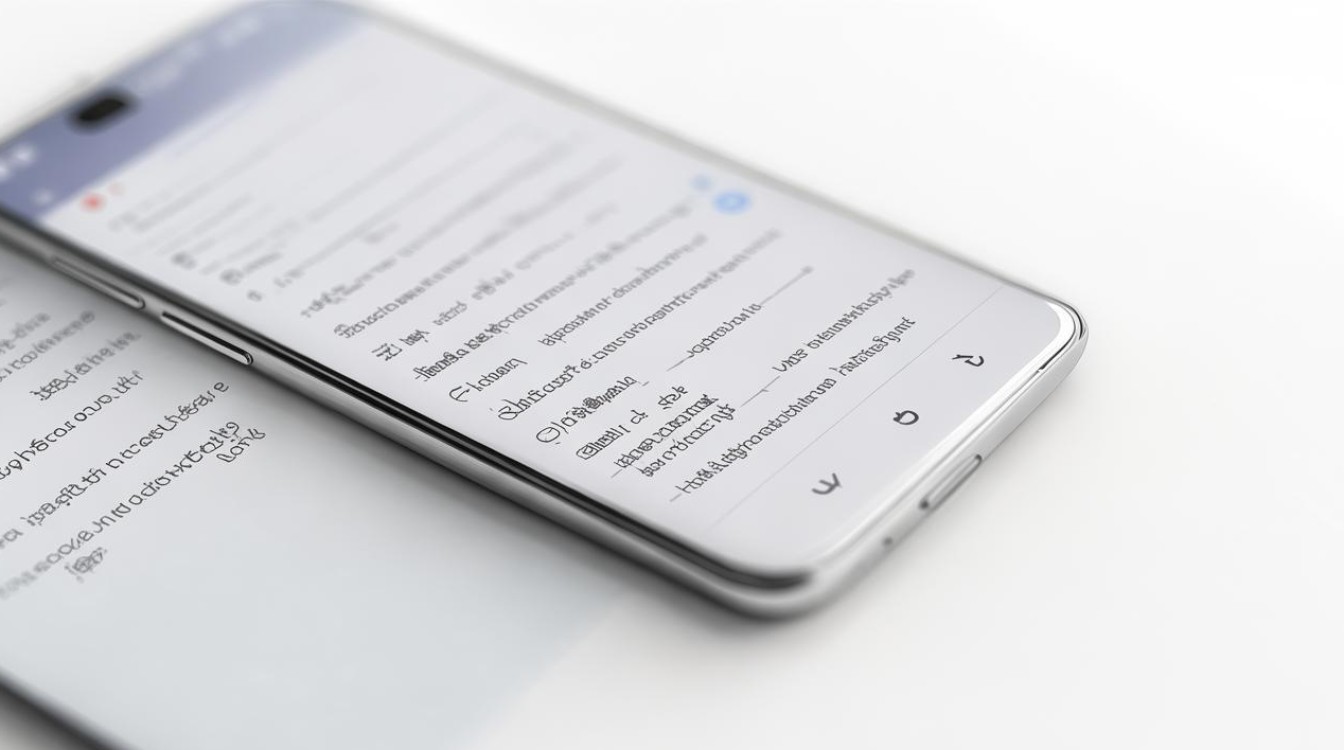
系统自带的清理功能
-
一键清理:
- 在桌面或“设置”中找到“一键清理”按钮,点击后系统会自动清理后台运行的应用,释放内存。
- 可以通过双指聚合或长按桌面空白界面激活编辑模式,添加“一键清理”或“强力清理”小部件到桌面,方便快速清理。
-
手机管家清理:
- 打开“手机管家”app,进入首页,点击“垃圾清理”按钮,系统会扫描并显示可清理的垃圾文件,点击“清理选中的垃圾”即可删除。
- 在“手机管家”中,还可以找到“病毒扫描”、“应用锁”等功能,全面保护手机安全。
-
储存空间管理:
- 进入“设置”→“我的设备”→“储存空间”,这里可以查看手机存储的详细信息,包括应用和数据、图片、视频等各类文件的占用情况。
- 点击“清理缓存”按钮,可以清理系统缓存数据,释放部分内存空间。
专门清理应用数据
-
微信专清:
- 打开微信→【我】→【设置】→【通用】→【存储空间】,这里可以清理微信的缓存,同时可以手动勾选不需要的聊天记录进行清理。
- 关闭微信的“自动下载”功能,避免未来微信继续占用过多内存。
-
其他应用清理:
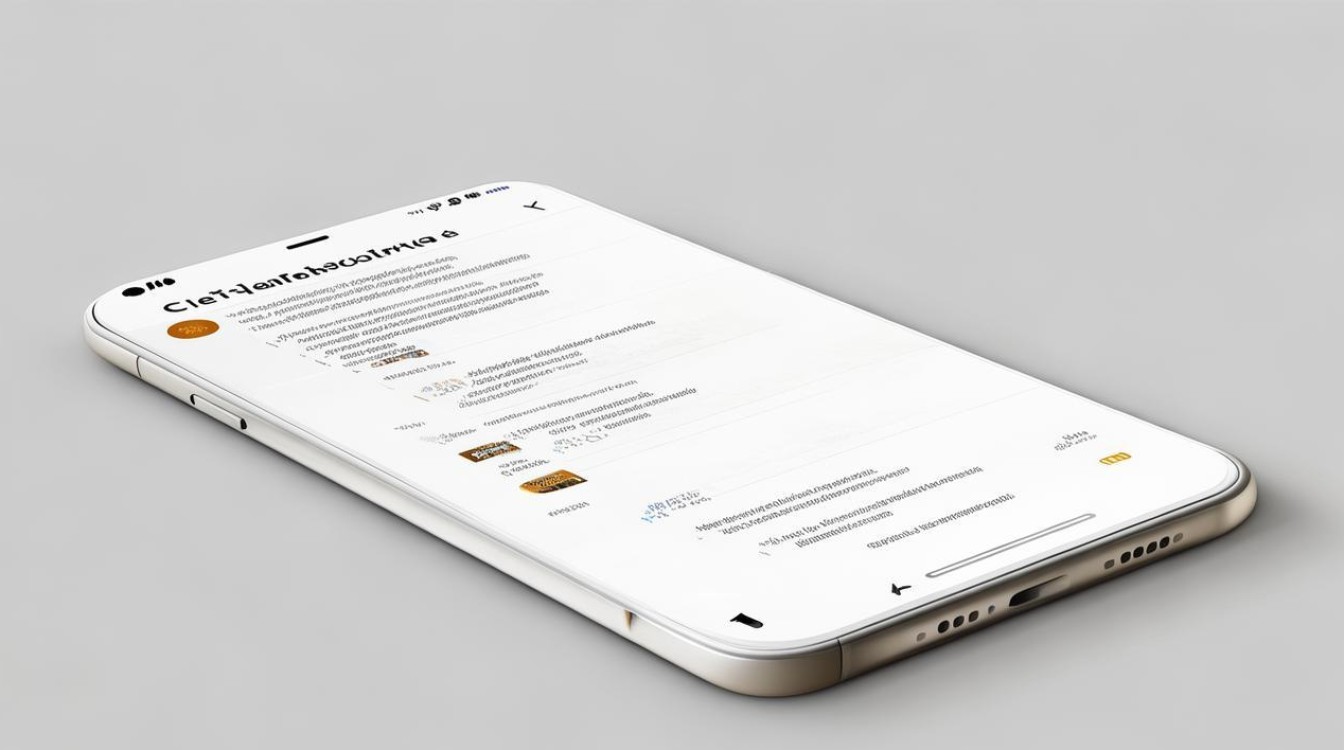
- 在“储存空间”页面,点击“应用和数据”,可以看到每个APP占用的空间大小。
- 点进APP详情页,选择“清除数据”(注意:不是卸载!),可以清理掉APP的缓存数据,但保留账号信息。
清理临时文件和缓存
-
文件管理清理:
- 打开“文件管理”应用,找到并清理不必要的临时文件和缓存数据。
- 点击右上角的三个点,选择“清理”按钮,可以清理文件管理的垃圾。
-
相册回收站清理:
- 打开相册→点击右上角三个点→【回收站】→【清空回收站】,可以彻底删除之前删除的照片,释放内存空间。
- 如果有些照片舍不得删,可以使用压缩工具进行批量压缩,节省空间。
关闭不必要的后台服务和应用
-
开发者选项设置:
- 进入“设置”中的“关于手机”选项,连续点击“MIUI版本”进入开发者模式。
- 在“开发者选项”中,找到并关闭不必要的后台服务和应用,减少内存占用。
-
电池和性能管理:
- 在“设置”中找到“电池和性能”选项,点击“耗电排行”,查看哪些应用在后台耗电较多。
- 对于不需要在后台运行的应用,点击“结束运行”或类似按钮,关闭它们以释放内存。
重启手机
- 长按小米手机的电源键,选择“关机”选项,等待手机完全关闭后,再按下电源键重新开机。
- 重启手机会关闭所有后台应用和服务,并清理内存中的残留数据,有助于提升手机运行速度。
其他注意事项
- 谨慎操作:在清理内存时,务必谨慎操作,避免误删重要文件或数据。
- 定期清理:建议定期清理手机内存,以保持手机的良好运行状态。
- 避免过度依赖第三方软件:虽然第三方清理软件可以提供额外的清理功能,但过度依赖可能会导致系统不稳定或数据丢失。
通过系统自带的清理功能、专门清理应用数据、清理临时文件和缓存、关闭不必要的后台服务和应用以及重启手机等方法,可以有效清理小米手机的内存,提升手机的运行速度和存储空间,也需要注意谨慎操作和定期清理的重要性。
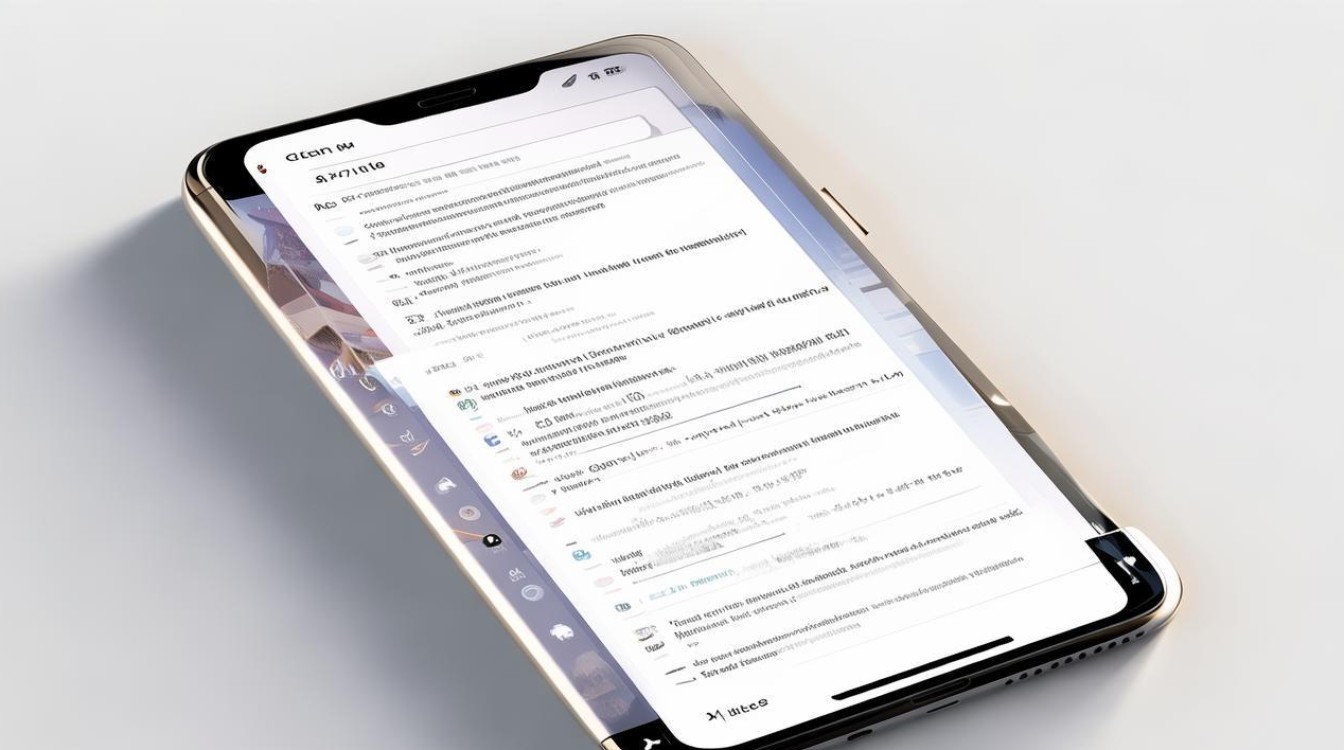
FAQs
-
Q:清理手机内存会不会导致数据丢失?
A:一般情况下,使用系统自带的清理功能或正规第三方清理软件进行内存清理,不会删除用户的重要数据,如果选择了“清除所有数据”或类似选项,或者误删了重要文件,可能会导致数据丢失,在清理内存前,建议备份重要数据。
-
Q:为什么清理后手机内存还是不够用?
A:可能是因为手机中存在大量重复文件、无用安装包或缓存数据未被彻底清理,如果手机存储空间本身较小,而安装的应用和存储的数据过多,也可能导致内存不足,可以尝试进一步清理无用文件、卸载不常用应用或考虑扩展手机存储空间(如使用SD卡
版权声明:本文由环云手机汇 - 聚焦全球新机与行业动态!发布,如需转载请注明出处。


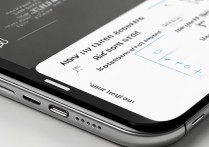
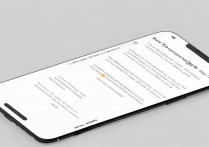
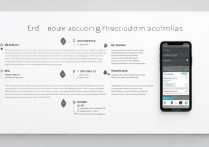







 冀ICP备2021017634号-5
冀ICP备2021017634号-5
 冀公网安备13062802000102号
冀公网安备13062802000102号